许多电脑拥有无线网络连接功能,但部分用户可能未开启此功能。在有需要时发现无法连接无线网络,令人困扰。为解决这一问题,php小编草莓特撰写本教程,详细指导各位用户如何设置电脑的无线网络功能。本指南涵盖了从确定无线网卡是否可用到配置网络连接的每个步骤。请继续阅读以下内容,了解如何轻松快捷地连接到无线网络。
win10电脑启动wifi功能方法
1、“win+R”快捷键开启运行,输入“services.msc”回车打开。
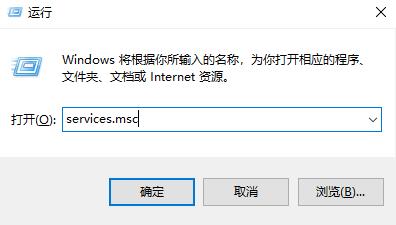
2、进入到新的界面中,找到其中的“WLAN autoconfig”双击打开。
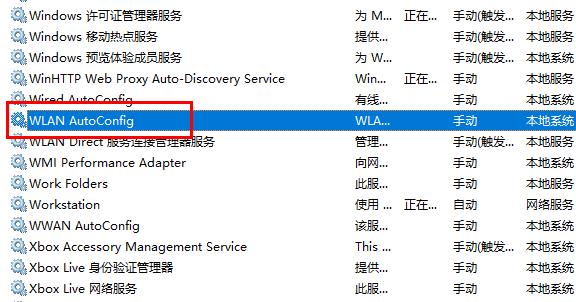
3、在打开的窗口界面中,将“启动类型”设置为“自动”,并点击“服务状态”中的“启动”按钮就可以了。
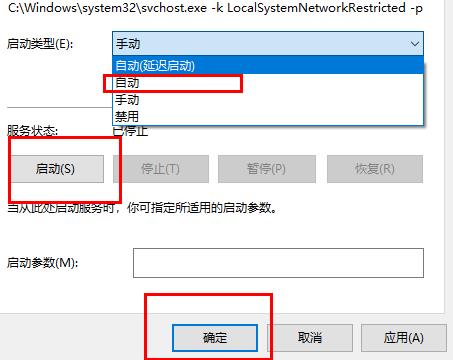
以上就是win10系统怎么启动无线功能 win10电脑启动wifi功能方法的详细内容,更多请关注php中文网其它相关文章!

Windows激活工具是正版认证的激活工具,永久激活,一键解决windows许可证即将过期。可激活win7系统、win8.1系统、win10系统、win11系统。下载后先看完视频激活教程,再进行操作,100%激活成功。

Copyright 2014-2025 https://www.php.cn/ All Rights Reserved | php.cn | 湘ICP备2023035733号